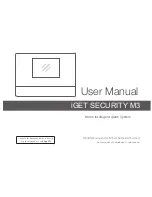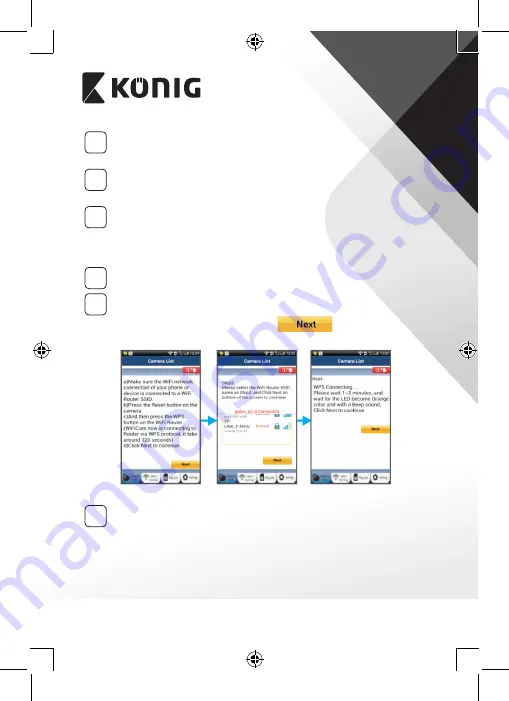
TÜRKÇE
186
2
WPS moduna girin
IP kameranızı açın. IP kamera üzerindeki durum LED ışığı yaklaşık
15 saniye süreyle yeşil renkte yanar.
3
Program Yükleme
Durum LED ışığı yaklaşık 15 saniye süreyle kırmızı renkte yanıp
söner.
4
IP kameranızdaki WPS düğmesine basın
Durum LED ışığı kırmızı ve yeşil arasında yanıp sönene kadar
bekleyin ardından WPS moduna girmek için IP kameranızın
üzerinde bulunan WPS/SIFIRLAMA düğmesine yaklaşık 2 saniye
süreyle basın. Durum LED ışığı yeşil renkte yanıp söner.
5
Wi‑Fi yönlendiricide WPS moduna girin
Wi-Fi yönlendirici üzerindeki WPS düğmesine basın
6
Wi‑Fi yönlendiricinin seçilmesi
Ekranda istediğiniz Wi-Fi yönlendiriciyi seçin (bkz. “Şekil 9”).
Ardından bir sonraki adıma girmek için
sekmesini
seçin (bkz. “Şekil 10”).
Şekil 8
Şekil 9
Şekil 10
7
IP kamera Wi‑Fi yönlendiriciye bağlanır
Yaklaşık 1-2 dakika bekleyin. IP kamera Wi-Fi yönlendiriciye
başarıyla bağlandığında durum LED ışığı turuncu renge döner.
Aksi takdirde durum LED ışığı yanıp sönen bir kırmızı ışık halini
alır. Kurulum başarılı olmadıysa lütfen Adım 1'e geri giderek tekrar
deneyin.
Summary of Contents for SAS-IPCAM115
Page 137: ...137 2 uCare Cam 0000 admin 0000 1 IP IP 1 DC DC IP LED IP 15 2 LED 15...
Page 142: ...142 11 13 12 14 IP Wi Fi 1 DC DC IP LED IP 15 2 LED 15...
Page 171: ...171 2 uCare Cam 0000 admin 0000 1 IP IP 1 IP IP 15 2 15 3 IP WPS 10 IP...
Page 172: ...172 ANDROID Apple 8 IP Wi Fi 4 uCare Cam 1 5 6 2 3 10 0000 7 5 uCare Cam 4 6 5 2 3 4...
Page 175: ...175 7 IP Wi Fi 1 2 IP Wi Fi IP Wi Fi 1 8 11 9 13 14 11 13 12 14...
Page 178: ...178 IP CD SAS IPCAM115 1 2 3 4 5 6 7 8 WPS 9 12...
Page 249: ...249 2 uCare Cam 0000 admin 0000 1 1 LED 15 2 LED 15...
Page 253: ...253 5 WPS Wi Fi WPS Wi Fi 6 Wi Fi Wi Fi 9 10 8 9 10 7 Wi Fi 1 2 Wi Fi LED LED 1 8 11 9 13 14...
Page 254: ...254 11 13 12 14 Wi Fi 1 LED 15 2 LED 15...
Page 256: ...256 4 17 18 16 17 18 APPLE 5 uCare Cam 6 7 Scan camera QR code QR 8 QR QR 9 UID ID QR DONE CD...